Enhavtabelo
Ĉi tiu artikolo ilustras kiel kaŝi formulon en Excel sed permesi enigon de uzantoj. Ĉi tio ebligos al vi protekti la formulojn kontraŭ grava eraro aŭ perdo de datumoj kaŭzitaj de ajnaj hazardaj kaj neatenditaj ŝanĝoj de la uzantoj. La sekva bildo reliefigas la celon de ĉi tiu artikolo. Rapide trarigardu ĝin por lerni kiel fari tion.

Elŝutu Praktikan Laborlibron
Vi povas elŝuti la ekzerclibron de la elŝuta butono sube.
Permesi Enigon de Kaŝitaj Formuloj.xlsm
2 Metodoj por Kaŝi Formulon sed Permesi Enigon en Excel
Imagu, ke vi havas bankinterezkalkulilo Excel-folio kiel montrite en la sekva bildo.
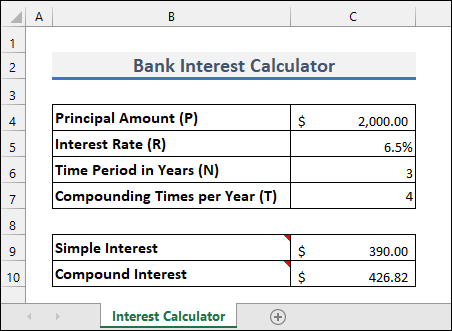
- Vi volas permesi al uzantoj enigi datumojn en intervalo C4 :C7 . Sed vi ne volas permesi al ili fari ajnajn ŝanĝojn al la formuloj en ĉeloj C9 al C10 .

10>
1. Kaŝi Formulon sed Permesi Enigon kun Protektado de Excel- Laborfolio
Vi povas protekti folio aŭ laborlibro por igi nur specifajn ĉelojn redakteblaj de uzantoj. Sekvu la subajn paŝojn por fari tion.
📌 Paŝoj
- Unue, vi devas elekti intervalon C4:C10 kie la formuloj estas aplikataj. Alternative, vi povas elekti ĉiujn formulojn en via excel-folio per la komando Iri al Speciala . Premu F5 >> Speciala>> Formuloj >> Bone por fari tion.

- Tiam premu CTRL+1 por malfermi la Formati ĉelojn dialogujo. Poste, kontrolu la skatolojn Ŝlosita kaj Kaŝitaj . Post tio premu la butonon OK .

- Nun elektu la ĉelojn, kiujn vi volas konservi redakteblaj por la uzantoj, t.e. vi volas. por permesi al uzantoj enigi datumojn en tiuj ĉeloj ( C4:C7 ).
- Sekva premu CTRL+1 denove kaj iru al la Protekto langeto. Ĉi-foje tenu la Ŝlosita kaj Kaŝita nemarkitaj. Poste premu la butonon OK .

- Post tio, elektu Protekti Folio el la Revizu langeto.

- Vi povas enigi pasvorton sed ĝi ne estas deviga. Kontrolu Elektu ŝlositajn ĉelojn kaj Elektu malŝlositajn ĉelojn . Poste premu la butonon OK .

- Nun se vi elektas la ĉelojn enhavantajn formulojn, vi ne vidos formulon en la formulkesto.

- Nun provu redakti tiujn ĉelojn. Tiam vi vidos la jenan eraron.

- Sed vi povas facile enigi valorojn en la intervalo C4:C7 . Kaj ĉi tio ŝanĝos la rezultojn en ĉeloj C9:C10 .

Legu pli: Kiel Kaŝi Formulon en Excel sen Protektado de Folio (2 Metodoj)
Similaj Legoj
- Kiel Kaŝi Formulojn de Aliaj Uzantoj en Excel ( 2 Vojoj)
- KielKaŝi Formulojn en Excel ĝis Datumoj Estas Enmetitaj (2 Metodoj)
2. Kaŝi Formulon sed Permesu Enigon kun Excel VBA
Alternativa maniero akiri la saman rezulton kiel en la pli frua metodo estas per uzado de VBA en excel.
- Unue, premu ALT+F11 por povi fari tion. Ĉi tio malfermos la fenestron Microsoft VBA .
- Tiam premu Enmeti >> Nova Modulo por malfermi novan malplenan modulon kiel montrite sube.

- Post tio, kopiu la sekvan kodon per la kopibutono.
1835
- Nun algluu la kopiitan kodon sur la malplenan modulon. Poste premu F5 por ruli la kodon.
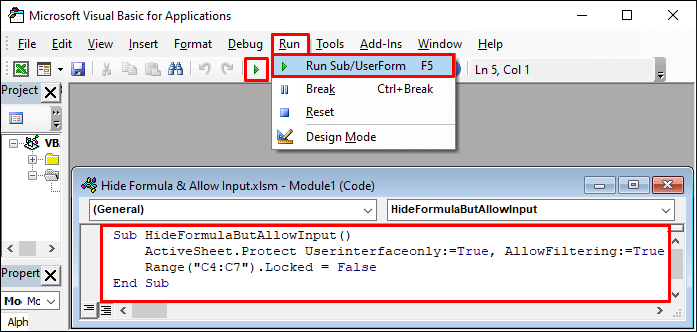
- Fine, vi ricevos la saman rezulton kiel en la pli frua metodo.
Legu Pli: Kiel Kaŝi Formulon en Excel Uzante VBA (4 Metodoj)
Aferoj Por Memori
- Vi povas malprotekti la folion de la langeto Revizio se vi bezonas ŝanĝi la formulojn. Sed vi ne povos fari tion se vi forgesos la pasvorton.
- Protekto funkcias nur ĉe ŝlositaj ĉeloj. Tial certigu, ke la dezirataj ĉeloj estas ŝlositaj antaŭ ol uzi folian protekton.
Konkludo
Nun vi scias 2 manierojn kaŝi formulon sed permesi enigon en excel. Bonvolu sciigi nin ĉu ĉi tiu artikolo helpis vin solvi vian problemon. Uzu la komentan sekcion sube por pliaj demandoj aŭ sugestoj. Vi ankaŭ povas viziti nian ExcelWIKI blogon por trovi solvojnal pli elstari rilatajn problemojn. Restu ĉe ni kaj daŭre lernas.

